Cosa fare se Hulu non funziona in Chrome?
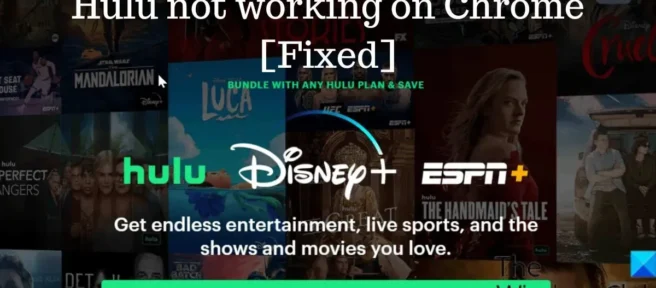
Hulu non funziona su Chrome? Discuteremo cosa puoi fare per risolvere questo problema. Hulu è una delle famose piattaforme di streaming video che ospita molti programmi TV e film. Puoi accedere al servizio tramite un browser web o approfondire la sua applicazione su quello che ritieni opportuno. Tuttavia, diversi utenti hanno segnalato che Hulu non funziona con Chrome, o il sito Web non si apre o hanno problemi a guardare i video sul sito.
Questo era un problema comune, causato principalmente dall’utilizzo del browser Chrome obsoleto, tra molti altri fattori. Tuttavia, abbiamo trovato alcune soluzioni collaudate che puoi applicare per risolvere il problema che Hulu non funziona con Chrome e te ne parleremo in questo articolo. Prima di ciò, diamo un’occhiata alla causa comune di questo problema.
Motivi comuni per cui Hulu non funziona su Chrome
Il problema con Hulu che non funziona in Chrome può manifestarsi in due modi: o non puoi accedere al sito Web di Hulu in Chrome o il sito Web non funziona bene quando si accede. Nel primo caso, il problema è principalmente causato da un’estensione o da una versione non supportata del browser Chrome. Tuttavia, se il sito Web si sta caricando ma hai problemi a caricare i video o il sito è lento, potrebbe trattarsi di un problema di driver o di rete.
Tuttavia, le cause di questi due casi vanno di pari passo, quindi elenchiamole di seguito.
- Browser Chrome obsoleto
- Problema driver
- Sistema operativo legacy
- Impostazioni di Chrome errate
- Problema di estensione
- Cattiva connessione a Internet
- Hulu in manutenzione
Risolto il problema con Hulu che non funzionava su Chrome.
Se riscontri problemi con Hulu su Chrome, riavvia il computer e il router, quindi ricarica il sito. Se il problema persiste, provare le seguenti soluzioni:
- Aggiorna il tuo browser Chrome
- Cancella cookie e cache in Chrome
- Riavvia e avvicinati alla tua fonte Internet
- Disabilita l’accelerazione hardware nelle impostazioni di Chrome
- Disabilita le estensioni in Chrome
- Usa il nuovo profilo Chrome
- Disinstalla e reinstalla Chrome
Ora discutiamo in dettaglio ciascuna delle soluzioni.
1] Aggiorna il tuo browser Chrome
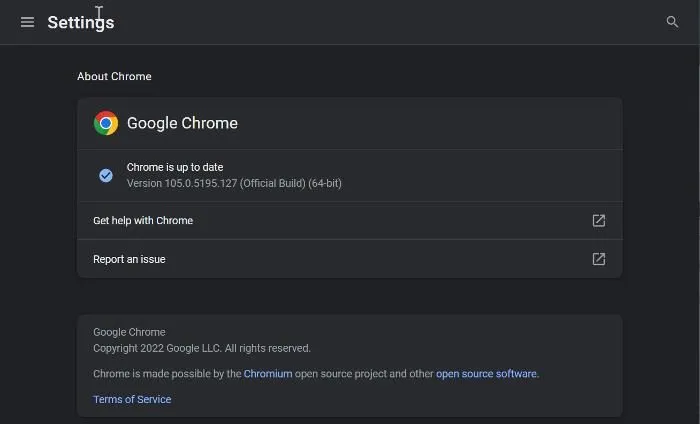
L’esecuzione dell’ultima versione del browser è uno dei criteri per far funzionare Hulu in Chrome. Di conseguenza, eseguire Hulu su una versione obsoleta del browser Chrome creerà sicuramente problemi. I passaggi seguenti dovrebbero aiutarti ad aggiornare Chrome e risolvere il problema con Hulu che stai riscontrando.
- Avvia Chrome e fai clic sul menu a tre punti nell’angolo in alto a destra della home page.
- Fai clic su Guida e seleziona Informazioni su Google Chrome .
- Nella pagina di riepilogo, vedrai un menu che controlla gli aggiornamenti di Chrome. Se ci sono aggiornamenti, installa, e se non ce ne sono, lascia la pagina.
Dopo l’aggiornamento, riavvia Chrome e prova ad aprire nuovamente Hulu.
2] Cancella cookie e cache in Chrome.
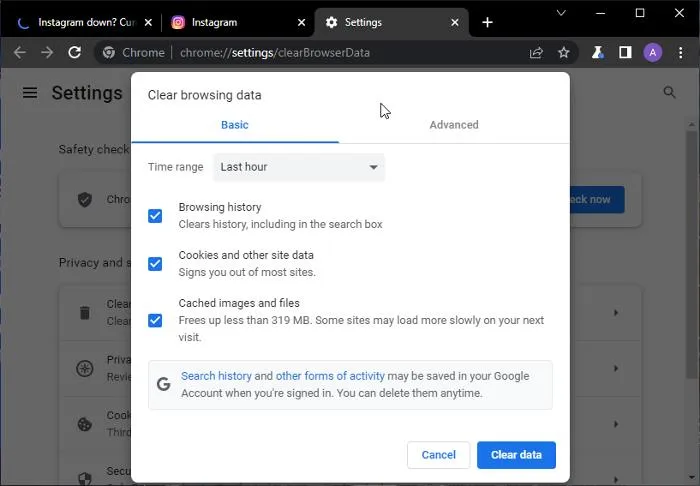
La cache e i cookie eccessivi o danneggiati possono causare alcuni problemi con il browser, motivo per cui Hulu non funziona correttamente su Chrome. Pertanto, dovresti cancellare la cache e i cookie di Chrome per vedere se questo aiuta.
- Fai clic sull’icona dei tre punti nell’angolo in alto a destra di Chrome.
- Fai clic su ” Altri strumenti ” e seleziona “Cancella dati di navigazione “.
- Impostare l’intervallo di tempo su Tutto il tempo .
- Controlla la cronologia di navigazione , i cookie e altri dati del sito , nonché le immagini ei file memorizzati nella cache .
Quindi seleziona Cancella dati .
3] Riavvia e avvicinati alla tua fonte Internet.
Affinché i servizi di streaming come Hulu funzionino correttamente, è necessaria una connessione Internet stabile, ma se la connessione è scarsa, potresti avere problemi ad accedere al sito Web. Puoi migliorare la tua connessione Internet riavviando la sorgente Internet e posizionando il tuo computer vicino ad essa. Devi anche assicurarti di avere ancora un piano Internet perché potrebbe essere la radice del problema.
4] Disabilita l’accelerazione hardware nelle impostazioni di Chrome.
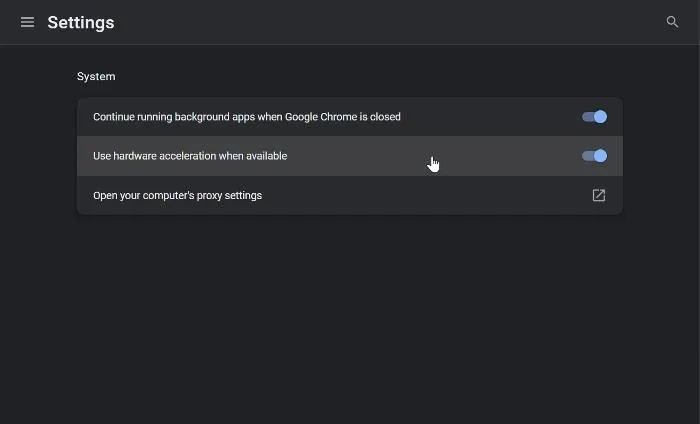
La disabilitazione dell’accelerazione hardware in Chrome può essere d’aiuto se hai problemi a caricare video su Hulu. Questo ha aiutato alcuni utenti e potrebbe aiutarti a risolvere il problema. Ecco come disabilitare l’accelerazione hardware in Chrome:
- Vai su Chrome e fai clic sul menu a tre punti nell’angolo in alto a destra del browser.
- Seleziona ” Impostazioni ” e fai clic su ” Sistema “.
- Quindi disattivare l’opzione ” Usa l’accelerazione hardware quando disponibile “.
5] Disabilita le estensioni in Chrome
Le estensioni aiutano principalmente con funzionalità aggiuntive nel browser, quindi alcune di esse hanno accesso per controllare alcune delle funzionalità nei tuoi browser. Con questo accesso, alcune estensioni (come le estensioni di blocco degli annunci) che utilizzi nel tuo browser potrebbero causare problemi che potrebbero essere correlati al mancato funzionamento di Hulu.
Inoltre, con estensioni come Block Site, se il sito Hulu è bloccato in Chrome, non sarai in grado di accedere alla piattaforma finché non la sblocchi. Forse qualcuno ha sbagliato con il tuo browser e ha bloccato Hulu in esso. Pertanto, dovresti controllare l’elenco delle estensioni nel tuo browser e rimuovere o disabilitare le estensioni che potrebbero bloccare il sito.
6] Usa il nuovo profilo Chrome
Browser come Chrome consentono agli utenti di utilizzare più profili, il che può essere utile in casi come questo. Se hai provato le soluzioni precedenti e il problema persiste, dovresti creare un nuovo profilo Chrome e aprire Hulu attraverso di esso. Ecco come creare un nuovo profilo in Chrome:
- Fai clic sull’icona del profilo sulla barra degli strumenti di Chrome.
- Seleziona ” Aggiungi ” dal menu a tendina che compare e clicca su “Continua senza account”.
- Assegna un nome al profilo e fai clic su Fine .
Ora apri Hulu nel tuo profilo Chrome appena creato.
7] Disinstalla e reinstalla Chrome
Un’altra opzione è se il problema persiste disinstallando e reinstallando Chrome. Ciò contribuirà a risolvere il problema se le impostazioni vengono modificate o il browser è danneggiato. Ecco come disinstallare Chrome:
- Premi Windows + R per aprire la finestra del comando di esecuzione.
- Digitare pannello di controllo l e premere Invio .
- Nella finestra del Pannello di controllo, fare clic su ” Programmi “.
- Quindi fai clic con il pulsante destro del mouse su Chrome e scegli Disinstalla .
- Nella finestra successiva, selezionare Sì per confermare l’operazione.
Hulu funziona su Chrome?
Sui computer Windows, oltre a guardare video tramite l’app Hulu, puoi guardare programmi TV e film in browser come Chrome se stai utilizzando una versione aggiornata. È fondamentale che il tuo browser Chrome sia aggiornato prima di poter eseguire lo streaming di Hulu su di esso, quindi se hai problemi ad accedere a Hulu su Chrome, prova ad aggiornare il browser.
Perché Hulu non funziona sul mio laptop?
Come piattaforma di streaming, richiede una connessione Internet molto stabile per funzionare senza problemi. Quindi, se Hulu non funziona sul tuo laptop, dovresti provare ad avvicinarti alla fonte Internet o riavviarlo.
Fonte: The Windows Club



Lascia un commento